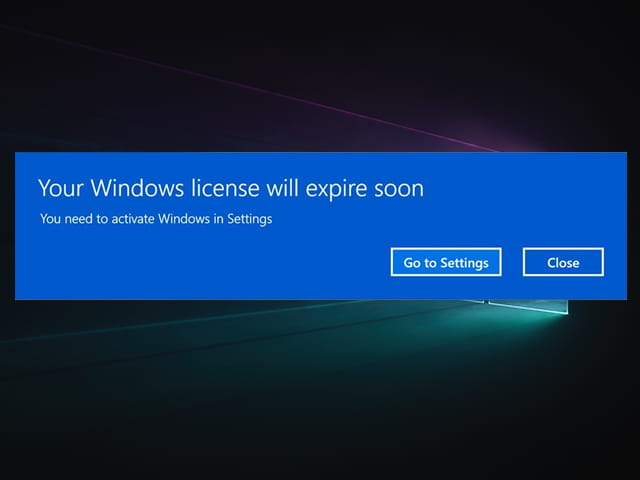
Dalam menggunakan sistem operasi Windows terkadang muncul masalah yang dapat mengganggu aktivitas ketika sedang menggunakan Komputer PC atau Laptop. Salah satu masalah yang sangat menjengkelkan adalah munculnya peringatan Your Windows license will expire soon di Laptop Windows 8, 10, atau 11.
Masalah ini tentu bisa sangat mengganggu karena muncul tiba-tiba saat pengguna sedang menggunakan Laptop atau Komputer PC. Munculnya jendela ini tentu bisa mengganggu fokus dan bisa merusak konsentrasi untuk menyelesaikan pekerjaan.
Jendela peringatan Your Windows license will expire soon di Laptop Windows 8, 10, atau 11 memang bisa dihilangkan sementara dengan mengklik close. Namun, karena jendela tersebut tetap selalu muncul, maka pastinya akan sangat mengganggu pekerjaan anda yang menggunakan Laptop. Oleh karena itu, anda harus segera mengatasi masalah tersebut agar jendela peringatan Your Windows license will expire soon tidak lagi muncul.
Penyebab Notifikasi Your Windows License Will Expire Soon Selalu Muncul
Sebenarnya dalam dunia teknologi, tidak ada penyebab pasti ketika terjadi sebuah masalah. Hampir selalu ada beragam sumber atau kemungkinan yang bisa menjadi penyebab masalah yang dihadapi Laptop atau Komputer PC anda.
Hal ini juga tentu saja berlaku pada kasus munculnya notifikasi Your Windows license will expire soon di Laptop Windows 8, 10, maupun Windows 11. Lalu, apa sebenarnya yang menyebabkan munculnya jendela peringatan Windows license will expire soon di Laptop Windows?.
Penyebab utama munculnya jendela peringatan tersebut adalah karena masa aktif Windows yang anda gunakan akan segera habis. Karena masa aktifnya sudah hampir habis, maka muncullah peringatan tersebut untuk memberitahukan anda.
Masa aktif Windows yang segera expire bisa diakibatkan oleh beberapa hal, berikut diantaranya:
- Laptop Windows anda menggunakan aktivator seperti aplikasi KMS maupun CMD yang masa aktifnya hanya dalam jangka waktu tertentu, biasanya cuma 180 hari atau 6 bulan.
- Laptop Windows anda menggunakan lisensi Original tapi masa aktifnya terbatas, biasanya ini terjadi pada barang-barang promo.
Karena anda menggunakan aktivator yang masa aktifnya terbatas, maka jika masa aktifnya sudah hampir berakhir akan muncul jendela peringatan Windows will expire tersebut.
Sebenarnya kemunculan jendela peringatan tersebut bermanfaat untuk menginformasikan bahwa masa aktif Windows akan segera berakhir. Dengan demikian, Windows anda tidak akan berubah menjadi nonaktif tanpa sepengetahuan anda selaku pengguna.
Setelah anda mengetahui penyebab munculnya notifikasi tersebut, maka selanjutnya silahkan anda membereskan masalah ini agar tidak lagi mengganggu.
Cara Mengatasi Your Windows License Will Expire Soon di Laptop dan PC
Untuk mengatasi peringatan bahwa Windows sudah hampir kadaluarsa yang terjadi pada Laptop atau Komputer PC yang sedang digunakan, ada beberapa cara yang bisa anda lakukan. Silahkan pilih salah satu cara berikut, mana yang akan berhasil pada kasus di Komputer anda.
1. Hilangkan Melalui Task Manager
Cara pertama yang bisa anda lakukan untuk mengatasi masalah munculnya pesan Your Windows license will expire soon adalah dengan menghilangkannya melalui Task Manager. Untuk melakukan cara ini, silahkan anda ikuti petunjuk dan langkah-langkah berikut:
- Pertama-tama, silahkan buka Task Manager di Laptop Windows yang anda gunakan.
- Kemudian, pada jendela Task Manager silahkan cari Windows Explorer, pada aplikasi yang sedang berjalan.
- Setelah ketemu, silahkan klik kanan pada aplikasi tersebut kemudian klik Restart atau End Task.
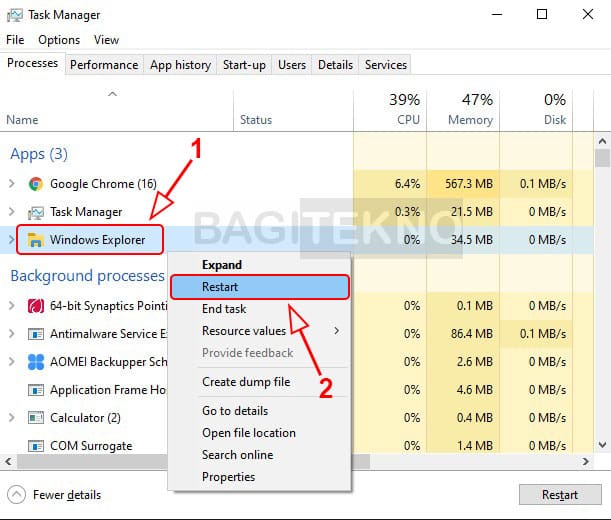
- Jika pada langkah sebelumnya anda memilih opsi End Task, silahkan jalankan kembali Windows Explorer dengan klik menu File lalu klik New tasks.
- Kemudian, pada jendela yang muncul silahkan ketikkan “explorer.exe” lalu klik Ok.
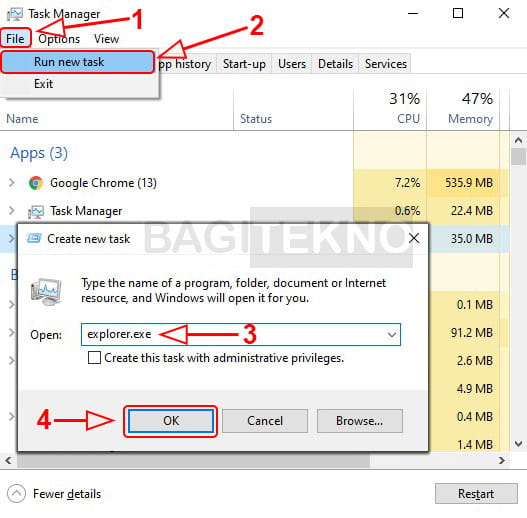
Setelah itu, silahkan perhatikan kembali apakah jendela Windows will expire tetap muncul atau sudah hilang.
2. Hilangkan Melalui CMD
Cara selanjutnya untuk menghilangkan peringatan Windows will expire adalah melalui CMD. Cara ini sangat mudah karena anda hanya perlu mengetikkan sebaris perintah saja. Agar lebih jelas, maka silahkan ikuti langkah-lankah berikut untuk melakukan cara ini:
- Pertama-tama, silahkan anda membuka Command Prompt, dan jalankan sebagai admin (Run as administrator).
- Kemudian, silahkan ketikkan atau Copy perintah
slmgr -rearmdan Paste di jendela CMD lalu tekan Enter pada Keyboard. - Kalau berhasil akan muncul jendela yang berisi keterangan Command completed succesfully.
- Silahkan anda klik Ok untuk menutup pemberitahuan tersebut, dan tutup juga jendela CMD yang masih terbuka.
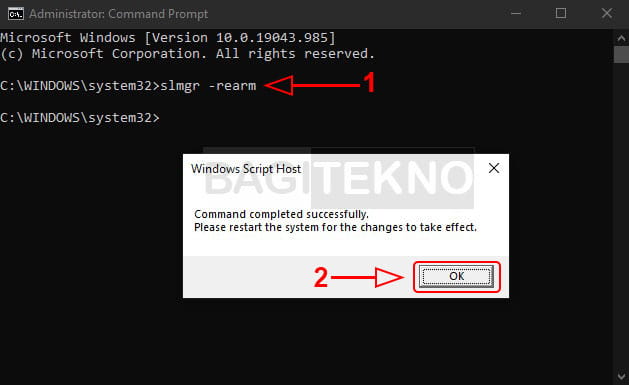
- Terakhir, silahkan Restart Laptop atau Komputer PC Windows yang anda gunakan.
Setelah proses restart selesai silahkan cek Komputer PC atau Laptop anda dan pastikan bahwa peringatan Windows will expire sudah tidak lagi muncul.
3. Atasi dengan Menghapus Product Key Windows
Cara lainnya yang bisa anda lakukan untuk mengatasi Windows license will expire soon adalah dengan melakukan uninstall product key Windows. Metode ini bisa anda lakukan dengan menggunakan perintah di Command Prompt. Untuk melakukan cara kedua ini, silahkan ikuti langkah-langkah berikut:
- Pertama-tama, silahkan anda buka CMD sebagai admin (Run as administrator).
- Setelah itu, silahkan ketikkan atau Copy kode
slmgr /upkdan Paste di jendela CMD kemudian tekan Enter pada keyboard. - Setelah itu proses uninstall product key Windows akan berlangsung.
- Jika proses uninstall key Windows berhasil, maka akan muncul keterangan Uninstalled product key succesfully.
- Silahkan anda klik Ok pada notifikasi tersebut untuk menutupnya, dan tutup juga jendela CMD.
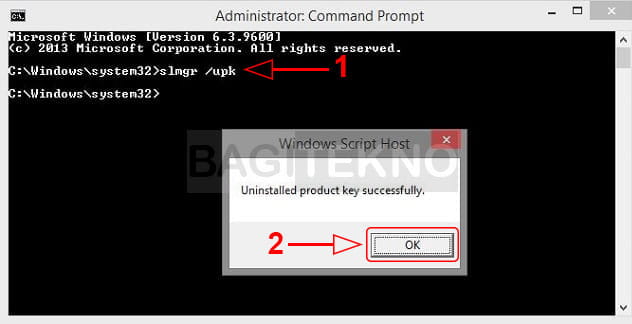
- Terakhir, silahkan anda Restart Laptop atau Komputer PC yang digunakan untuk melihat perubahannya.
Setelah restart, maka notifikasi your windows license will expire soon akan hilang dan tidak lagi mengganggu anda saat menggunakan Laptop atau Komputer PC. Tetapi, karena anda menghapus product key Windows, maka status Windows anda saat ini tidak teraktivasi.
Oleh karena itu, anda juga perlu melakukan proses aktivasi Windows lagi agar semua fitur Windows bisa kembali digunakan.
4. Atasi dengan Melakukan Aktivasi Ulang
Cara lainnya untuk mengatasi Windows will expire adalah dengan melakukan aktivasi ulang. Cara ini memiliki peluang keberhasilan yang paling besar dibanding cara-cara lainnya.
Hal ini karena Windows yang akan expire artinya masa aktifnya sudah hampir habis, jadi agar masa aktifnya bertambah maka anda hanya perlu melakukan aktivasi ulang. Untuk melakukan aktivasi ulang, silahkan lakukan sesuai dengan versi Windows yang anda gunakan.
- Jika menggunakan Windows 8, ikuti tutorial aktivasi Windows 8.
- Jika menggunakan Windows 10, ikuti tutorial aktivasi Windows 10.
- Jika menggunakan Windows 11, ikuti tutorial aktivasi Windows 11.
Setelah anda melakukan aktivasi ulang dan proses aktivasinya berhasil, maka masa aktif Windows anda akan diperpanjang. Dengan demikian, karena masa aktifnya sudah bertambah dan masih lama, jadi jendela Windows will expire tidak akan lagi muncul.
Penutup
Demikian cara mengatasi Your Windows license will expire soon yang selalu muncul pada Laptop Windows. Cara di atas bisa anda lakukan untuk menghilangkan notifikasi tersebut yang mengganggu di Windows 8, 10, maupun Windows 11. Jadi, jika anda merasa terganggu dengan notifikasi tersebut yang selalu muncul, silahkan hilangkan agar bisa kembali fokus saat bekerja.

bang klo buat windows 10 ori bawaan pabrik apa bisa dilakukan ?
Bisa, tapi nanti perlu masukkan ulang product key nya.
pas masukin slmgr -rearm itu muncul tulisan “slmgr is not recorgnized as an internal or external command, operable program or batch file” itu gmn jadinya ya bg?
tulisan new task nya dimana gan? ga ada tulisan seperti itu. tolong bantu, makasih
ka, saya sudah selesai end task, laptop tiba tiba mati. itu kenapa ka?
Menunggu restart. Memang lama ya?
Dan harus terselesaikan semua kah? Soalnya yang di pojok kanan bawah tulisannya anda task. Bukan restart. Apakah juga berpengaruh?
tunggu aja gan. Klo kelamaan dan lewat 10 menit, restart manual aja.
Kok saat klik restart labtop langsung gelap..seperti heng..himna solusix bro
Matikan paksa laptop (tekan dan tahan tombol power sekitar 5 detik). Kemudian hidupkan lgi.